Unix/Linux - ファイルシステムの基本
こんにちは、Unix/Linuxの愛好家を目指す皆さん!ファイルシステムの興味深い世界への旅にようこそ。多年間の教育経験を持つガイドとして、プログラミングの初心者であってもこれらの概念を理解するお手伝いを喜んで行います。さあ、始めましょう!
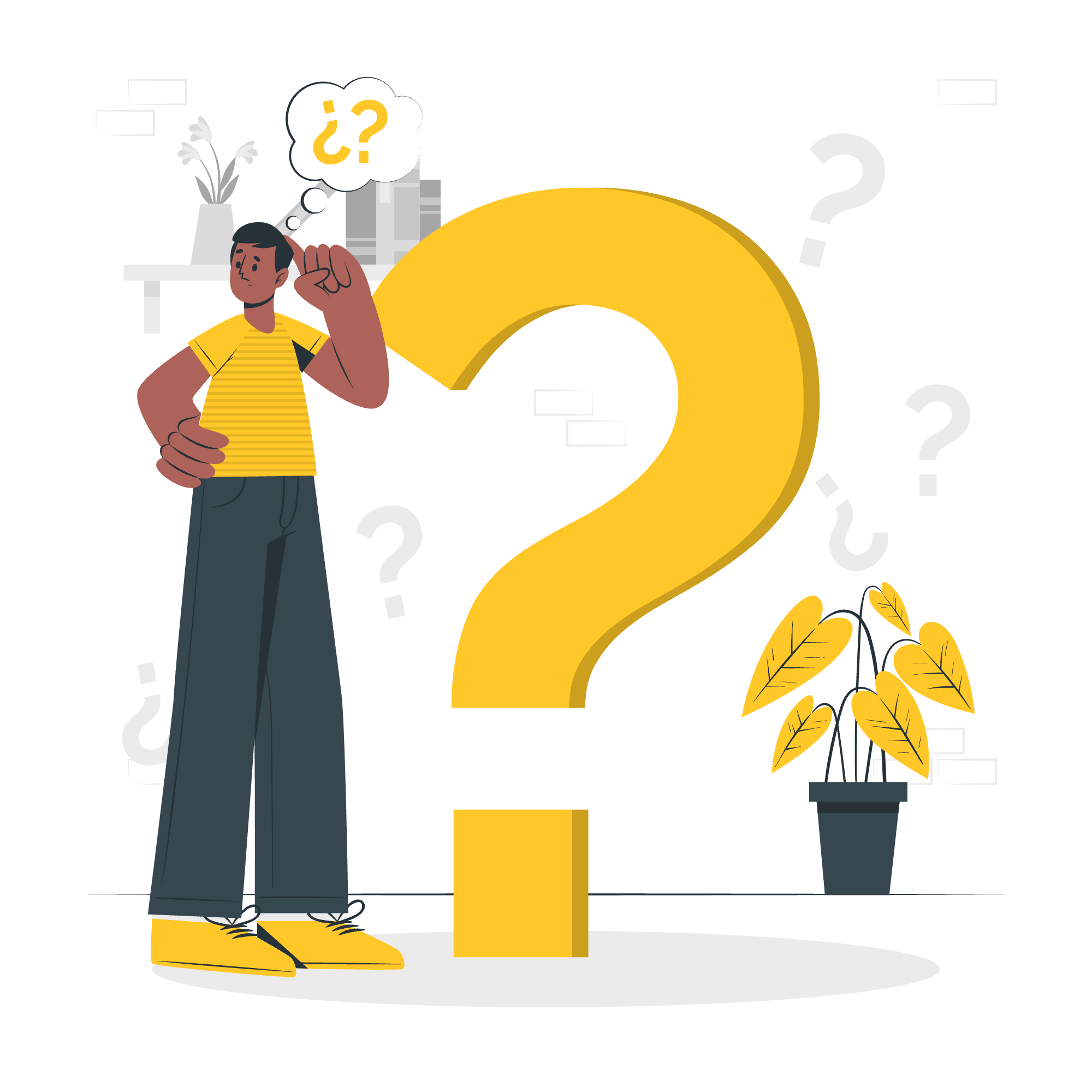
ディレクトリ構造
Unix/Linuxのファイルシステムは木のような構造で、ルートディレクトリ(/)が顶部にあります。この構造は、ファイルを効率的に整理してアクセスするため的重要です。
以下は、典型的なUnix/Linuxディレクトリ構造の簡略図です:
/
├── bin
├── etc
├── home
│ └── user
├── usr
└── varこれらのディレクトリは、それぞれ特定の目的を果たしています:
-
/bin:必須システムバイナリ(実行可能プログラム)を含む -
/etc:システム設定ファイルを保存する -
/home:ユーザーのホームディレクトリを格納する -
/usr:ユーザープログラムとデータを保持する -
/var:ログや一時ファイルなどの可変データを含む
主要なディレクトリとその機能
| ディレクトリ | 機能 |
|---|---|
| /bin | 必須システムバイナリ |
| /etc | システム設定ファイル |
| /home | ユーザー ホームディレクトリ |
| /usr | ユーザープログラムとデータ |
| /var | 可変データ(ログ、一時ファイル) |
ファイルシステムの移動
構造を理解したので、次に移動方法を学びましょう。新しい都市を探索するようなものです - 地図を読んで道を見つける必要があります!
基本移動コマンド
-
pwd(現在位置を表示)$ pwd /home/userこのコマンドは、ファイルシステム内での現在位置を教えてくれます。地図で現在位置を確認するようなものです。
-
ls(リスト)$ ls Documents Downloads Pictures Musicこのコマンドは、現在のディレクトリ内に何があるかを表示します。周りを見回して近くに何があるか確認するようなものです。
-
cd(ディレクトリ変更)$ cd Documents $ pwd /home/user/Documentsこのコマンドは、別のディレクトリに移動するためのものです。新しい場所に歩いていくようなものです。
練習が大事です!これらのコマンドを試して、ファイルシステムを移動するのに慣れましょう。
dfコマンド
dfコマンドは「ディスクの空き容量」をチェックするための便利なツールです。クローゼットに残っているスペースを確認するようなものです!
$ df -h
Filesystem Size Used Avail Use% Mounted on
/dev/sda1 20G 15G 4.0G 79% /
/dev/sdb1 100G 50G 50G 50% /home-hオプションは出力を人間が読みやすい形式にします。各列の意味は以下の通りです:
- Filesystem:ディスクパーティション
- Size:パーティションの総容量
- Used:使用されているスペース
- Avail:利用可能なスペース
- Use%:使用率
- Mounted on:ファイルシステムのマウントポイント
duコマンド
dfは概要を提供しますが、du(ディスク使用量)はさらに詳しく調べます。クローゼットの中でどの服が最もスペースを取っているかを調べるようなものです。
$ du -sh *
4.0K Documents
2.0G Downloads
500M Pictures
1.5G Music-sオプションは各引数に対するサマリーを提供し、-hは人間が読みやすい形式にします。
ファイルシステムのマウント
マウントはUSBドライブをコンピュータに接続するようなものです。ファイルシステムをアクセス可能で使用可能にします。
ファイルシステムをマウントするには:
$ sudo mount /dev/sdb1 /mnt/mydriveこのコマンドは、デバイス/dev/sdb1を/mnt/mydriveディレクトリにマウントします。
ファイルシステムのアンマウント
アンマウントはマウントの逆操作です。USBドライブを安全に取り外すようなものです。
ファイルシステムをアンマウントするには:
$ sudo umount /mnt/mydrive物理的にドライブを取り外す前に必ずアンマウントしてデータ損失を防ぎましょう!
ユーザーとグループのクォータ
クォータはディスクスペースの使用制限を設定するものです。ユーザーが太多のスペースを使用して他のユーザーに影響を与えるのを防ぎます。
クォータを設定するには:
$ sudo edquota -u usernameこのコマンドは、エディタを開き、ユーザーの制限を設定できます。
クォータを確認するには:
$ quota -vこのコマンドは、現在のユーザーのクォータ使用状況を表示します。
クォータコマンド
| コマンド | 機能 |
|---|---|
| edquota | ユーザークォータを編集 |
| quota | ディスク使用量と制限を表示 |
| repquota | ファイルシステムのクォータを報告 |
それでは、Unix/Linuxのファイルシステムの基本をカバーしました。忘れないでください、学ぶ最良の方法は実践です。ターミナルを起動して探索を始めてください。間違えても構いません - それが学びの過程です!
このまとめを終えるに際して、ある生徒がファイルシステムを学ぶことは自転車に乗ることのようなものだと言った言葉を思い出します - 最初は難しいように思えるかもしれませんが、一度慣れると、どうやってそれなしでやってきたのか不思議に思うことでしょう。
練習を続け、好奇心を持ち、快適なコンピューティングを楽しんでください!
Credits: Image by storyset
